Standardmäßig wechselt Ihr iPhone unter bestimmten Bedingungen automatisch zwischen Wi-Fi und Mobilfunkdaten. Es ist möglicherweise nicht im Interesse Ihres Geldbeutels! So stoppen Sie dieses Verhalten auf Ihrem Apple-Smartphone.
Bei Verwendung eines neuen iPhones, wie dem iPhone 14 Pro Max, ist das Gerät schaltet automatisch um zwischen WLAN und Handy. Die Umstellung auf mobile Daten geschieht meistens Wenn Ihre Wi-Fi-Verbindung langsam oder unzuverlässig ist Um Ihnen einen unterbrechungsfreien Zugriff auf das Internet zu ermöglichen. Viele von uns haben jedoch begrenzte mobile Datenpläne, und das Umschalten unserer iPhones auf 4G/5G ohne Benachrichtigung kann ärgerlich sein.
Das Verhalten kann Ihren mobilen Datenplan erschöpfen, wenn wir beispielsweise große Dateien herunterladen, wie z. B. ein iOS-Update, das jetzt fragt, ob es über mobile Daten heruntergeladen werden kann.
Glücklicherweise können Sie diese Funktion deaktivieren, um zu verhindern, dass Ihr iPhone automatisch zwischen Wi-Fi und Cell wechselt.
Unabhängig davon, ob Sie iOS 16 oder eine frühere Version des Betriebssystems verwenden, sind die zu befolgenden Schritte gleich und Sie finden sie unten.
- Starten Sie die Anwendung Definitionen;
- tippen Sie auf Mobilfunknetz;
- Scrollen Sie nach unten und deaktivieren Sie Datei WLAN-Unterstützung.
- da ist er! Ihr iPhone schaltet nicht mehr automatisch auf mobile Daten um, wenn die WLAN-Verbindung keine "gute Qualität" hat.
Während die Wi-Fi-Unterstützung ein Problem für diejenigen mit begrenzten Datenplänen sein kann, ist es eine nette Funktion für diejenigen ohne Kontingent. Wenn Ihr Mobilfunktarif die Nutzung mobiler Daten nicht einschränkt, sollten Sie diese Funktion möglicherweise aktiviert lassen, um das bestmögliche Internet-Browsing-Erlebnis zu erhalten.
Da Sie auf dieser Liste stehen, sehen Sie sich auch andere Optionen an, die Ihnen helfen können, Daten zu sparen, wenn Sie nicht mit Wi-Fi verbunden sind. Es ist auch eine gute Möglichkeit herauszufinden, welche Apps gierig sind!

„Amateur-Musikpraktiker. Lebenslanger Unternehmer. Entdecker. Reisefan. Nicht entschuldigender Fernsehwissenschaftler.“






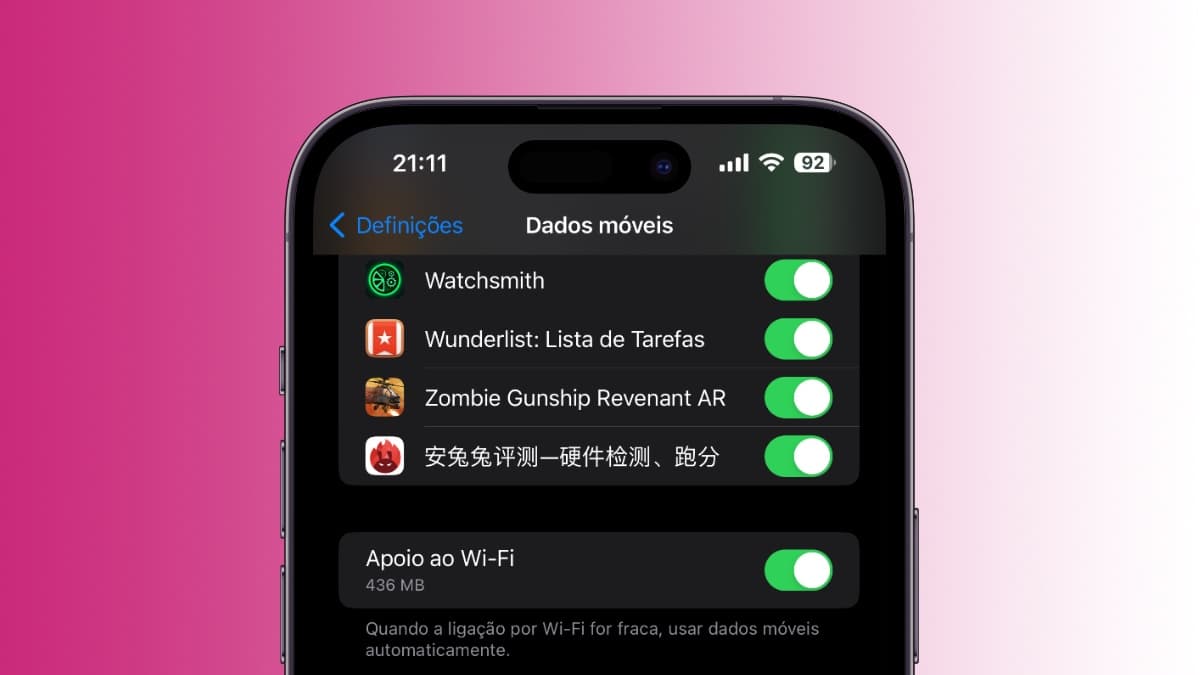
More Stories
Samsung Galaxy AI diesen Monat auf Portugiesisch aus Portugal
Plastik: Es gibt Chemikalien, die uns entgehen (insbesondere in recycelten Materialien) | Verschmutzung
Der potenzielle Landeplatz für die Mission zum Mond wurde enthüllt